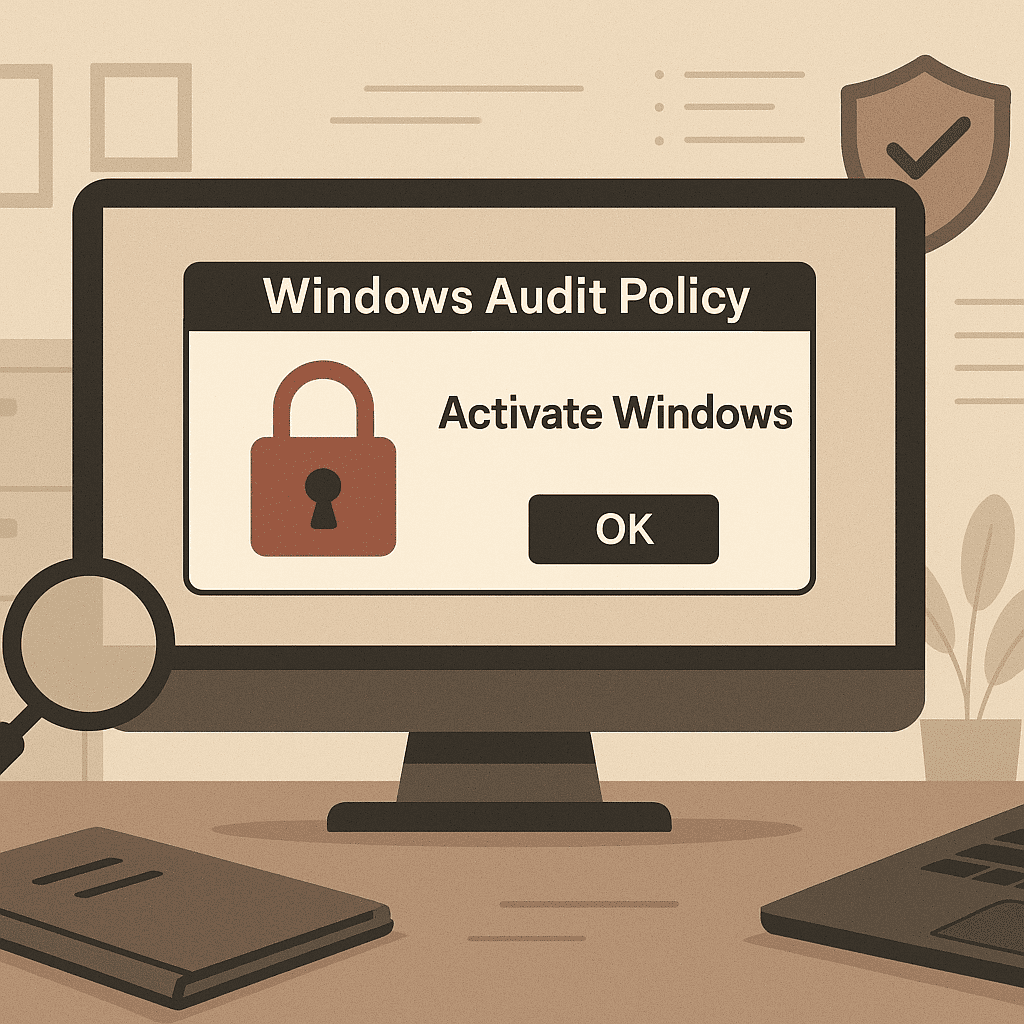Введение
Один из самых простых, но эффективных способов повысить безопасность сервера — изменение порта по умолчанию для протоколов удаленного доступа. Такие протоколы, как SSH и RDP, по умолчанию используют хорошо известные порты (22 и 3389 соответственно). Это делает их уязвимыми для автоматизированных атак и сканирования. Изменение этих портов на нестандартные может снизить количество попыток взлома.
Зачем менять стандартный порт
- Снижение количества автоматических атак. Боты сканируют сети на наличие открытых стандартных портов.
- Маскировка от сканеров. Нестандартный порт не будет отображаться как уязвимость при поверхностном сканировании.
- Дополнительный уровень безопасности. Это не замена полноценной защиты, а дополнительный барьер.
Обратите внимание: изменение порта — это не средство защиты от опытного злоумышленника, а превентивная мера.
Как изменить порт SSH на нестандартный
По умолчанию SSH работает на порту 22. Чтобы изменить его:
Шаг 1: Войти на сервер
Подключитесь к серверу через SSH:
ssh root@your_server_ip
Шаг 2: Откройте файл конфигурации
Откройте файл /etc/ssh/sshd_config с помощью текстового редактора, например nano:
nano /etc/ssh/sshd_config
Найдите строку:
#Port 22
Удалите символ # и замените номер порта:
Port 2222
Замените 2222 на любой другой свободный порт (например, от 1025 до 65535).
Шаг 3: Настройте брандмауэр
Откройте выбранный порт в firewalld или iptables. Пример для firewalld:
firewall-cmd --permanent --add-port=2222/tcp
firewall-cmd --reload
Шаг 4: Перезапустить SSH-сервис
systemctl restart sshd
Шаг 5: Проверить подключение
Выполните тестовое подключение с новым портом:
ssh -p 2222 user@your_server_ip
Важно! Не закрывайте текущее подключение, пока не убедитесь, что новое работает.
Как изменить порт RDP в Windows
По умолчанию протокол RDP использует порт 3389. Для его изменения требуется редактирование реестра.
Шаг 1: Запустить редактор реестра
Откройте regedit → перейдите к:
HKEY_LOCAL_MACHINE\System\CurrentControlSet\Control\Terminal Server\WinStations\RDP-Tcp
Найдите параметр PortNumber и откройте его. Выберите тип представления Decimal, затем укажите новый номер порта (например, 3390).
Шаг 2: Настроить брандмауэр Windows
Откройте доступ к новому порту:
netsh advfirewall firewall add rule name="RDP Custom Port" protocol=TCP dir=in localport=3390 action=allow
Шаг 3: Перезагрузите компьютер
Для применения изменений требуется перезагрузка.
Шаг 4: Подключитесь по новому порту
В клиенте подключения к удаленному рабочему столу укажите порт вручную:
your_server_ip:3390
Важные рекомендации
- Запомните новый порт. Иначе можно потерять доступ к серверу.
- Не используйте порты, которые уже заняты другими службами. Например, 80, 443, 3306 и т. д.
- Добавьте новый порт в исключения брандмауэра перед перезапуском службы.
- Используйте нестандартные порты как часть общей системы защиты. Установите fail2ban, двухфакторную аутентификацию, VPN.
Вывод
Изменение нестандартного порта — простая, но действенная мера повышения безопасности. Это не панацея, но отличный первый шаг на пути к защите вашего сервера от атак. Правильно настроив порты SSH и RDP, вы снижаете вероятность автоматических попыток взлома и показываете, что заботитесь о безопасности своей среды.
Используйте это решение вместе с другими средствами защиты — и ваш сервер будет надежно защищен.